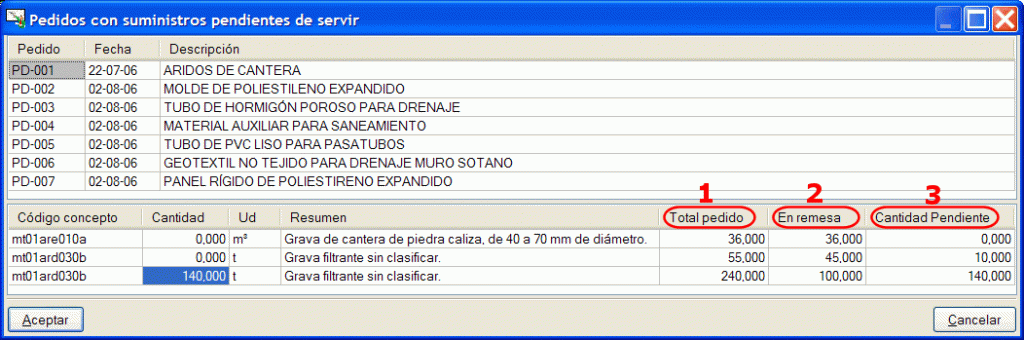En la versión 2008.1.l se implementa en Arquímedes un nuevo modo de introducción de albaranes que coexiste con el método anterior. El nuevo sistema facilita la labor de introducción de una remesa de albaranes y, como su nombre indica, es necesario que existan proveedores con pedidos pendientes de recibir. Además, permite imputar directamente los suministros de los albaranes introducidos a centros de coste tipo partida.
Mediante el botón (1) (“Entrada rápida de albarnes contra pedidos de un proveedor”) se accede al nuevo método de introducción de albaranes (se encuentra en la barra de herramientas, junto al botón (2) (“Edición de albaranes”) que activa el sistema anterior). También se accede desde la opción “Albaranes contra pedidos…“, ubicada en el menú “Control de obra” > “Edición de documentos“.
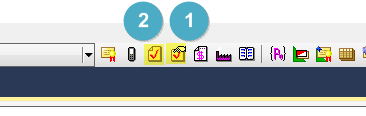
El procedimiento a seguir para utilizar la opción Introducción rápida de albaranes contra pedidos de un proveedor se detalla a continuación:
- Cuando se pulsa el botón (1) aparece un diálogo en el que sólo están a la vista aquellos proveedores que tienen pedidos pendientes de recibir o completar. Se ha de seleccionar un proveedor y pulsar Aceptar.
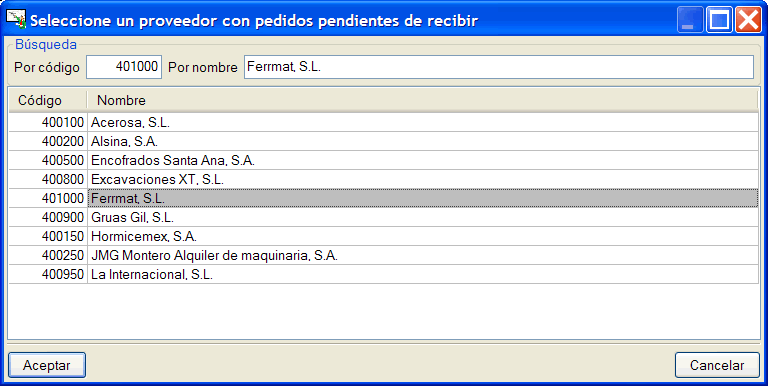
- A continuación, aparece otro diálogo donde pueden verse los albaranes del proveedor seleccionado en el diálogo anterior. Para ello se indica el código del albarán que se va a introducir y se pulsa la tecla INTRO o el icono + de la línea de inserción. En el apartado Utilidades para la introducción del código de albarán de esta pregunta/respuesta, puede obtener información sobre las posibilidades de introducción automática del código de albarán.
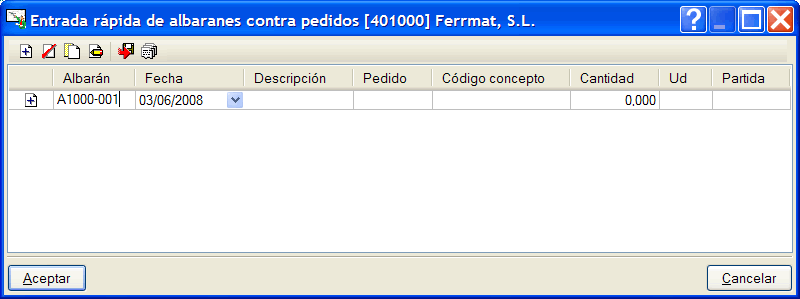
- El siguiente diálogo aparece dividido en dos partes. En la parte superior se observa el listado de todos los pedidos con suministros pendientes de servir pertenecientes al proveedor que se eligió. En la parte inferior se pueden ver los suministros del pedido seleccionado arriba.

El usuario debe seleccionar, en la parte superior del diálogo anterior, el pedido al que corresponde el albarán y teclear la cantidad de dicho albarán en la columna Cantidad del suministro correspondiente.

A continuación, si se pulsa el botón Aceptar, aparecerá de nuevo el diálogo de la Fig 2 con los datos del albarán que se acaba de introducir.

Es posible imputar el suministro del albarán introducido a un centro de coste tipo partida sin más que hacer un doble clic sobre la celda de la columna “Partida” correspondiente al albarán que se desea imputar o con la tecla F2. Si se hace así, aparecerá un cuadro de diálogo donde figuran las partidas que incluyen el suministro del albarán que se ha introducido en el albarán, para que el usuario seleccione una de ellas. En el apartado Utilidades para la imputación de suministros a centros de coste tipo partidas de esta pregunta/respuesta, puede obtener información sobre los modos de imputar un suministro a una partida.
Si un albarán contiene varios suministros del mismo pedido, basta con introducir las cantidades correspondientes a cada suministro en el diálogo de la Fig. 4.

En este caso, cuando se pulse el botón Aceptar de dicho diálogo, el albarán aparecerá duplicado en la lista de la Fig 5. Esto se hace así para que se pueda imputar cada uno de los suministros del mismo albarán a partidas diferentes.

Si un albarán contiene varios suministros de diferentes pedidos, el albarán se ha de introducir en varias partes. Primero se introduce un albarán con el suministro o suministros pertenecientes al mismo pedido. Después se introduce otro albarán, con el mismo código que el primero, con el suministro o suministros de otro pedido. El código del albarán se ha de repetir tantas veces como pedidos diferentes correspondan a los suministros del albarán. Esto ha de hacerse así para que se pueda imputar cada uno de los suministros del mismo albarán a partidas diferentes.
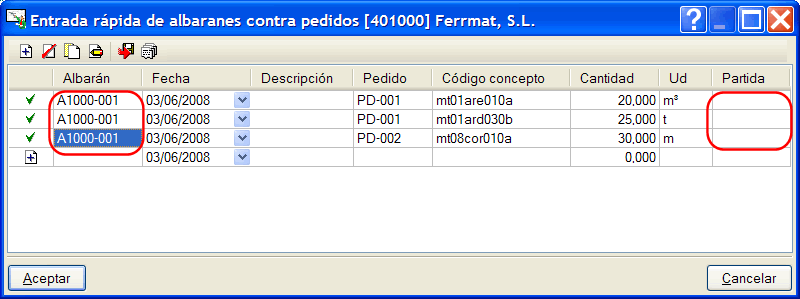
- Para terminar de introducir una remesa de albaranes de un proveedor se pulsa el botón Aceptar del diálogo de la Fig 8. El programa unificará los albaranes del mismo código en uno sólo, puesto que se han duplicado automáticamente o manualmente con el único fin de poder imputar a partidas diferentes los suministros de un mismo albarán.
A continuación se muestra más información que facilita la comprensión y la introducción de Albaranes con este nuevo procedimiento:
Utilidades para la introducción del código de albarán
El programa facilita la introducción del código de un albarán que proporcionan más velocidad y seguridad al proceso.
- Si pulsa el botón +, la tecla INTRO de su teclado, realiza un doble clic sobre el icono + de la línea de inserción de albaranes o inserta el símbolo “+” en el código de albarán, el programa introduce automáticamente un código con la numeración siguiente al último código de albarán introducido.
- Si en el campo Albarán se introduce el símbolo “=” y se pulsa la tecla INTRO (o el botón +), el programa repite automáticamente el código de la línea anterior.
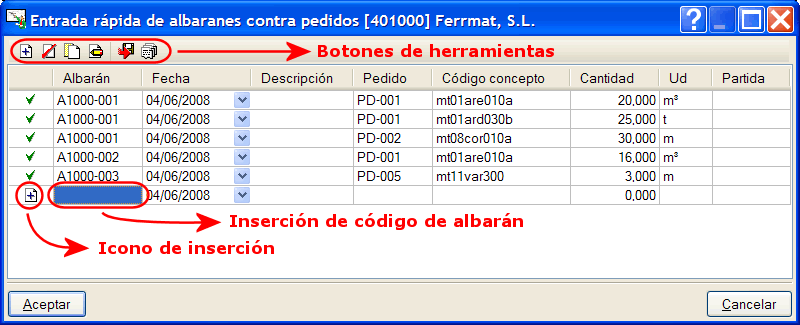
En la ayuda en pantalla del diálogo Entrada rápida de albaranes contra pedidos (botón “?”) puede obtener más información sobre la introducción de códigos de albaranes y sobre el funcionamiento de los botones de herramientas ubicados sobre la tabla de este diálogo.
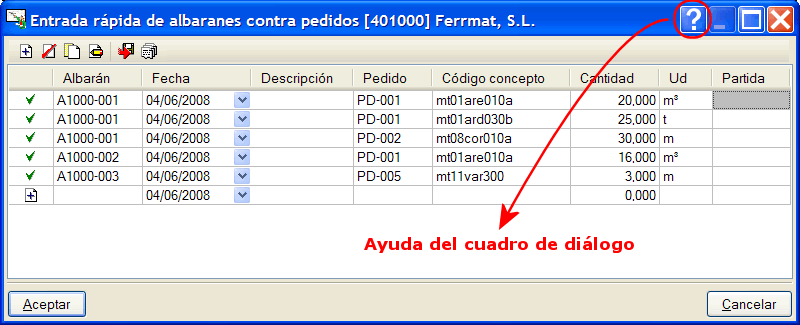
Utilidades para la imputación de suministros a centros de coste tipo partidas
La imputación de los suministros de albaranes desde el cuadro de diálogo Entrada rápida de albaranes contra pedidos puede realizarse de alguna de los siguientes modos:
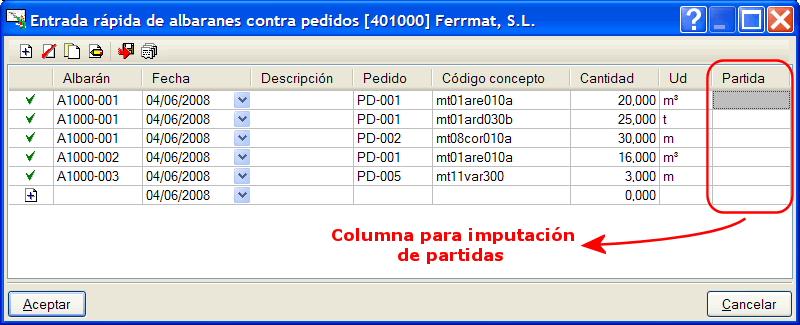
- Realizando una doble pulsación sobre la celda de la columna Partida del albarán correspondiente.
- Pulsando la tecla F2 de su teclado mientras está seleccionada cualquier celda del albarán que se quiere imputar.
Para eliminar la imputación de un albarán basta con pulsar la tecla suprimir de su teclado (Supr) cuando se haya seleccionado la celda de la imputación que se desea eliminar.
En la ayuda en pantalla del diálogo Entrada rápida de albaranes contra pedidos (botón “?”) puede obtener más información sobre la imputación de los suministros de albaranes.
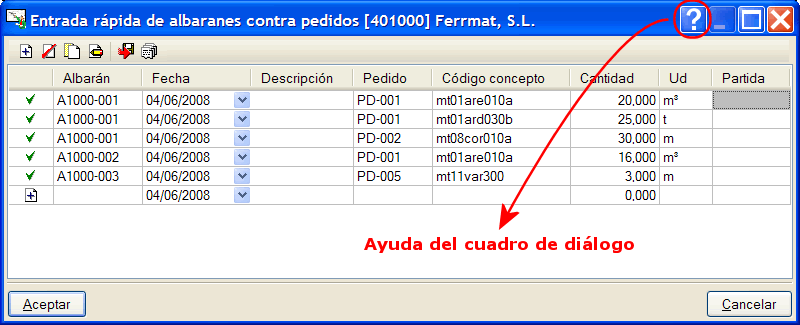
Cantidades de un suministro.
Durante la introducción de un albarán, el programa muestra para cada suministro la siguiente información:
- Cantidad 1: Cantidad del pedido pendiente de recibir (sin contabilizar los albaranes que se están introduciendo en la remesa actual).
- Cantidad 2: Cantidad de la remesa de albaranes que se está introduciendo.
- Cantidad 3: Cantidad del pedido pendiente de recibir (contabilizando los albaranes que ya se han introducido en la remesa actual).